Kõik lahedad lapsed kasutavad tänapäeval plaatimisaknahaldureid, kuid õppimiskõver võib mõne jaoks olla liiga järsk. Regolith Desktop kasutab GNOME seansihaldurit ja i3, et muuta ronimine paremini hallatavaks.
Siin on kõik, mida pead Regolithi kohta teadma.
Mis on plaatimisaknahaldur ikkagi?
Enamik koduarvuteid on varustatud töölauakeskkonnaga. Need seavad esikohale hiire, akende, teisaldatavate akende ja graafilised liidesed (GUI) .
PÄEVA VIDEO MAKKEUSE
TWM-ide pooldajad peavad DE-d kergemeelseks ressursside raiskamiseks ja tootlikkusele kahjulikuks. TWM-id seavad esikohale lahja esteetika, terminali kasutamise ja võimalusel hoiduvad hiire kasutamisest klaviatuuripõhise navigeerimise kasuks. Aknad on plaaditud ja neid saab tootlikkuse maksimeerimiseks kiiresti ümber paigutada.

TWM-ide kasutamiseks on tavaliselt vaja palju konfigureerimist – kas konfiguratsioonifaili redigeerimise või lähtekoodi enda kohandamise kaudu, et luua midagi, mis peegeldab teie isikupära ja on teile kasulik.
Kuigi kenasti konfigureeritud TWM-i tulemused võivad olla hämmastavalt ilusad ja aitavad teil käsiloleva ülesandega hakkama saada, võib alustamine olla keeruline. Näiteks i3 vaikeinstallimine annab teile terminali avamiseks kiirklahvi – ja kõik. Rakenduste avamiseks pole selget viisi, märguandeid ei kuvata ja funktsiooniklahvid ei tööta. Ülejäänu pead ise välja töötama.
Kui teile ei meeldi aknahalduri nullist konfigureerimise järsk nõlv üles ronida, on Regolith siin, et aidata.
minu välist kõvaketast ei kuvata
Mis on Regolith ja miks sa seda tahad?
Regolith on avatud lähtekoodiga projekt, mis on saadaval töölauana, mida saab juurutada olemasoleva Debiani või Ubuntu installi peale, ja täieliku distributsioonina, mida saate installida USB-lt. Väärib märkimist, et kuigi saate Regolith Desktopi installida ka Ubuntu 20.04 või 22.04-ga süsteemidesse, on Regolith Linuxi täieliku distro baasiks 21.04.
Regolithi eeldus on lihtne – see pakub i3 TWM-i keskkonda mõistlike vaikeseadetega, mis töötavad juba karbist välja. Tänu Conkyle, mis näitab tavatoimingute ja rakenduste vaikeklahvide sidumist, saate kohe alustada ja teada, mida teete.
Lisaks on Regolithil kaasas GNOME-i süsteemihaldus, mis tähendab, et selle asemel, et terminalis süsteemifailide konfigureerimisega takerduda, saate oma keskkonna seadistamiseks kasutada GNOME-i menüüsid.
See tähendab, et selle asemel, et määrata taustapilte konfiguratsioonifailis või kasutada rakendust, näiteks lämmastikku, saate avada GNOME-i seadete menüü ja selle sinna seada.
Terminali avamise ja tippimise asemel:
xrandr -s 1920x1080...ekraani eraldusvõime määramiseks vajutage seadete avamiseks lihtsalt klahvikombinatsiooni ja valige saadaolevate kuvaeraldusvõimete ripploendist.
Mõlemad funktsioonid võimaldavad teil i3-st maksimumi võtta, ilma et tunneksite end kunagi eksinud, ülekoormatuna või lugemisele meeletult palju aega kulutamata. ametlik Regolith dokumentatsioon (kuigi dokumentatsioon on suurepärane).
Kuidas hankida Regolith Linux või Regolith Desktop
Regolith Linuxi distributsiooni hankimiseks 21.04 Ubuntu baasil laadige alla ISO-fail ja järgige meie juhiseid Linuxi installimine mis tahes arvutisse või sülearvutisse .
Lae alla: Regolith Linux
Kui teil on juba Ubuntu 22.04 süsteem, registreerige esmalt Regolithi avalik võti:
wget -qO - https://regolith-desktop.org/regolith.key | gpg --dearmor | sudo tee /usr/share/keyrings/regolith-archive-keyring.gpg > /dev/nullLisage hoidla URL:
echo deb "[arch=amd64 signed-by=/usr/share/keyrings/regolith-archive-keyring.gpg] https://regolith-desktop.org/release-ubuntu-jammy-amd64 jammy main" | sudo tee /etc/apt/sources.list.d/regolith.listKui kasutate ARM64 baasi, näiteks Raspberry Pi, mitte AMD64, asendage ülaltoodud käsus 'ARM64'.
Värskendage ja installige Regolith:
sudo apt update
sudo apt install regolith-desktop
sudo apt upgradeNüüd pole vaja muud, kui taaskäivitada oma Regolith Desktop!
Regolithiga hakkama saamine
Esimene asi, mida Regolithi käivitades märkate, on karm kuutapeet ja igasuguste töölauaikoonide, käivitusmenüü või nuppude täielik puudumine. Ärge kartke – hingake sügavalt sisse ja vaadake ekraani paremasse serva, kust leiate käepärase laiendatava klaviatuuri otseteede loendi.
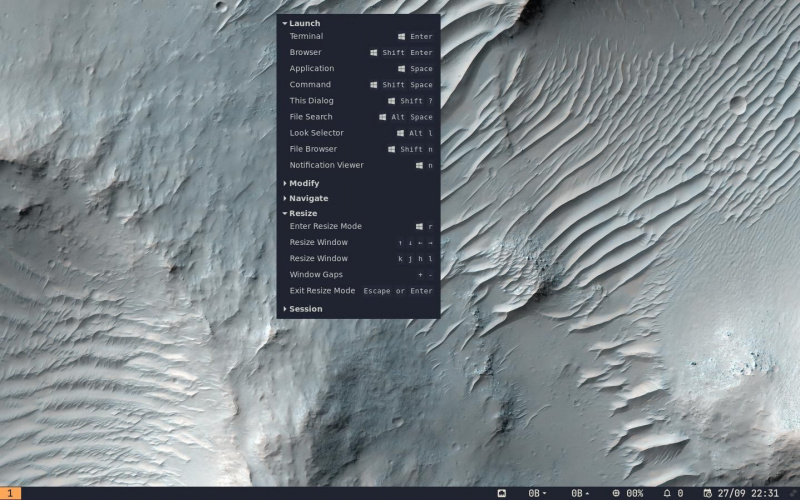
Regolith kasutab vaikimisi Rofi kanderaketti ja sellele juurde pääsemiseks vajuta Super (tavaliselt Windowsi klahv) + Kosmos . Näete installitud pakettide loendit, navigeerige nooleklahvide abil ja klõpsake nuppu Sisenema üle, mida soovite käivitada.
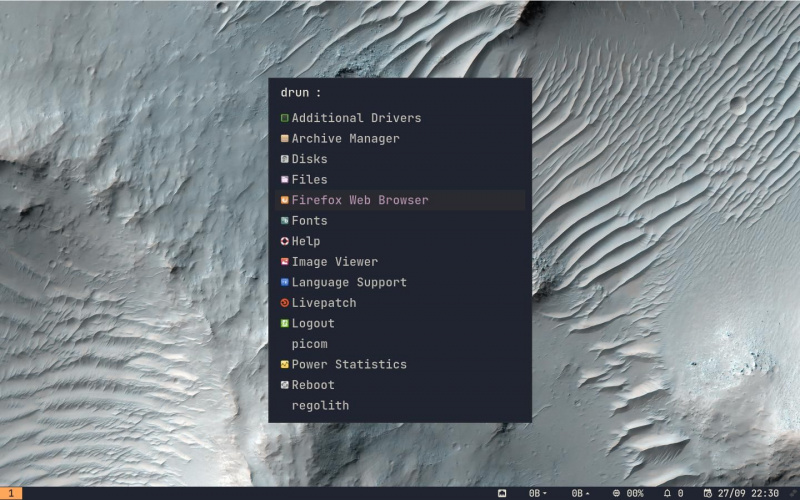
Nagu arvata võis, tehakse suurem osa tööst TWM-is terminalis, avage üks Ctrl + Return . Veelgi parem, saate poputada nii palju kui soovite – need plaaditakse automaatselt, mis tähendab, et saate tööga peaaegu koheselt edasi minna.
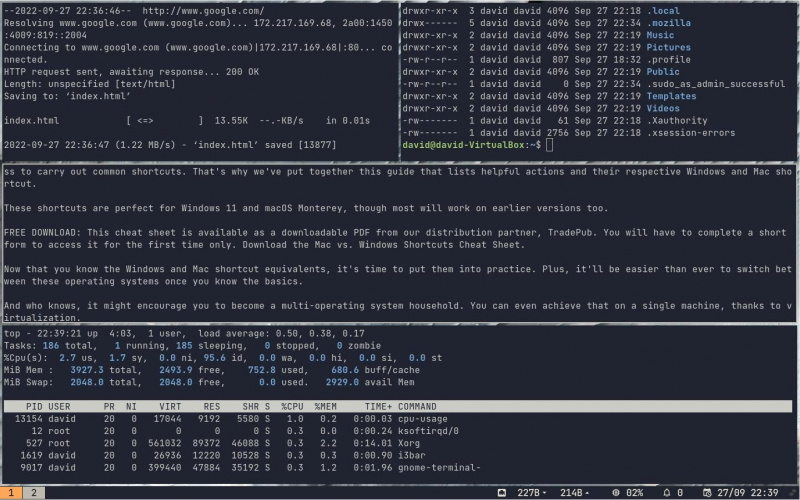
Sellega on märkimisväärselt lihtne harjuda ja enne kui arugi saad, unustad hiire kasutamise sootuks.
GNOME'i seadete menüü jaoks klõpsake nuppu Ctrl + C , ja sealt saate määrata taustapildi ja ekraani eraldusvõime, konfigureerida WiFi-ühendust, seadistada Bluetooth-seadmeid ja palju muud.
Märkate, et akende sulgemiseks või minimeerimiseks pole aknaikooni – kasutage Super + tõstuklahv + Q selle asemel. Kui soovite midagi teelt kõrvale jätta, kuid ei soovi seda sulgeda, liigutage rikkuv üksus teise tööala, Super + tõstuklahv + 1-0 .
Regolithi põhikonfiguratsioon
Kui olete Regolithiga rohkem kodus, saate enesekindlalt programme käivitada ning tööruumide ja paaniterminalide vahel nagu tšempion navigeerida, soovite tõenäoliselt konfiguratsioone muuta, et luua oma klahvide sidumine. Enne seda peate kopeerima vastavad failid oma kodukataloogi uude kataloogi. Seda nimetatakse konfiguratsiooni lavastuseks.
kuidas blokeerida oma number kellelegi helistades
mkdir ~/.config/regolith/i3
cp /etc/regolith/i3/config ~/.config/regolith/i3/configLogige välja ja seejärel uuesti sisse ning Regolith tuvastab ja kasutab seda.
Saate kasutada nanot, et teha muudatusi kohalikus Regolithi konfisatsioonis:
nano ~/.config/regolith/i3/config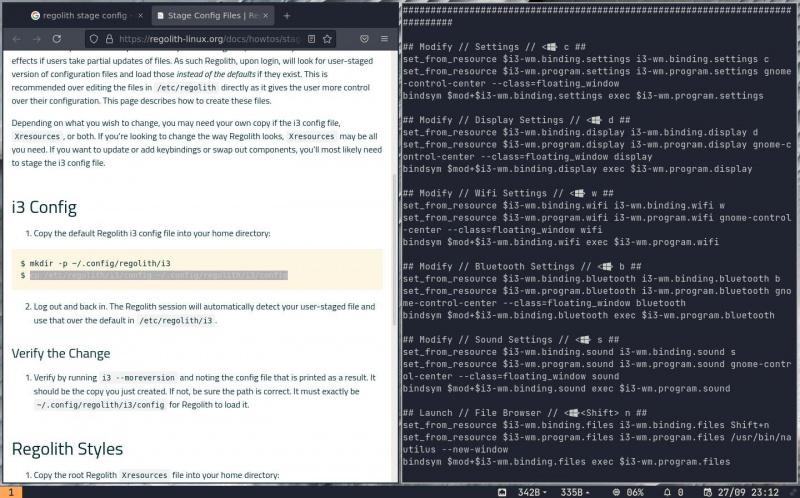
Lugege kindlasti läbi praegused kirjed, et saada ülevaade nende tegemistest. Pidage meeles, et kui ajate selle sassi, saate lihtsalt lähtefaili veel kord kopeerida ja alustada uuesti ilma püsivat kahju tekitamata.
Kui olete oma muudatustega rahul, klõpsake nuppu Ctrl + O siis Ctrl + X nanost väljumiseks.
Regolith muudab plaatimisakende halduri käitamise Linuxis lihtsaks
Enamik inimesi eelistab töölauakeskkondi aknahalduritele, kuna neid on lihtne kasutada ja need ei nõua (või ei võimalda) palju kohandamist. Regolith annab teile täieliku TWM-kogemuse ilma tundidepikkuse frustratsioonita, mis tavaliselt kaasneb radikaalselt erineva liidesega. Kui Regolith teie maitsele ei sobi, saate proovida kümneid teisi Linuxi distributsioone.
